一键还原软件,小猪教您win7怎么一键还原
- 时间:2018年02月10日 09:59:49 来源:魔法猪系统重装大师官网 人气:3466
有些对电脑系统还不熟悉的用户总会时不时出现一些错误,甚至有时会不小心导致系统崩溃,对于他们来说,还真不知道如何是好,其实在Win7系统崩溃后,当然是要使用win7系统一键还原工具将它还原,为此,1小编就给大家带来了win7一键还原的操作了。
懂电脑的朋友就会知道当电脑遇到故障而无法解决时,通过重装电脑系统非常的浪费时间,其实我们可以选择使用还原系统来解决,我们只需要将电脑系统一键还原到之前的备份系统就OK了,那么很多朋友就会好奇怎么去操作,下面,小编就给大家分享win7一键还原的方法了。
win7怎么一键还原
在网上可以下载,一般的还原软件都不会在桌面上面创建快捷方式,我们可以在开始菜单中找到。
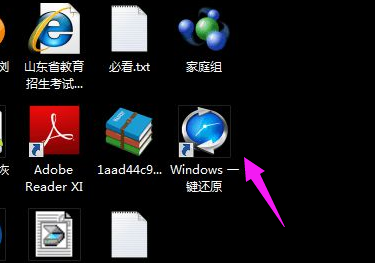
一键还原载图1
打开“开始”菜单,打开“所有程序”,在所有程序中找到我们使用的还原软件的文件夹,从这里找到它的快捷方式。
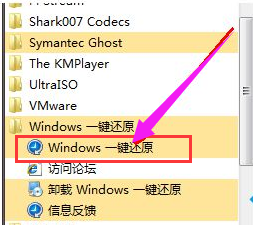
还原系统载图2
打开还原软件后,点击“一键还原”
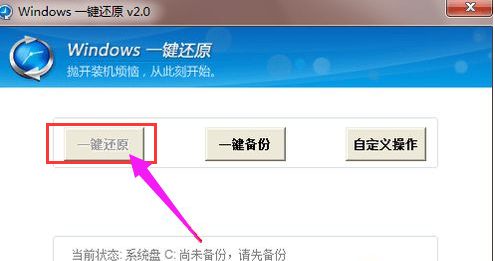
win7载图3
也可以在开机的过程中通过还原热键来还原系统,还原热键通常是在还原软件中设置的一个快捷键,开机时可以直接按这个热键来启动还原系统,一般热键都是 F8、F9、F11等
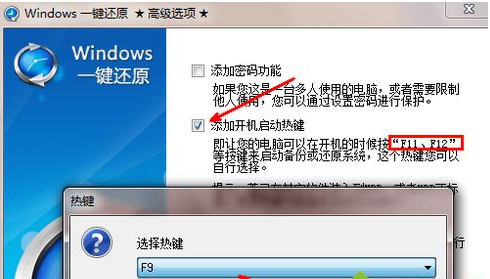
软件载图4
也有一些还原软件可以通过选择系统菜单的方式进入还原软件的

软件载图5
以上就是win7一键还原软件的操作了。









